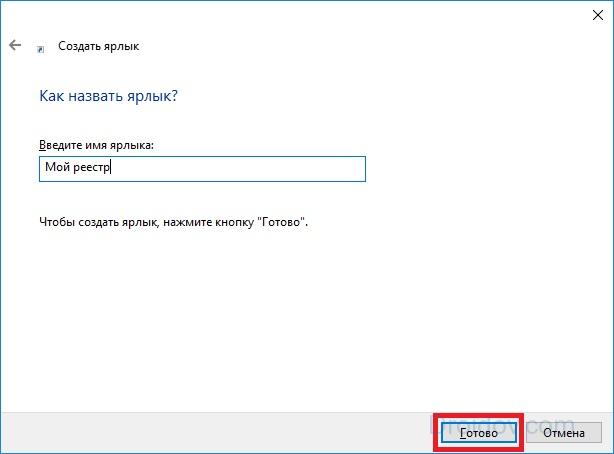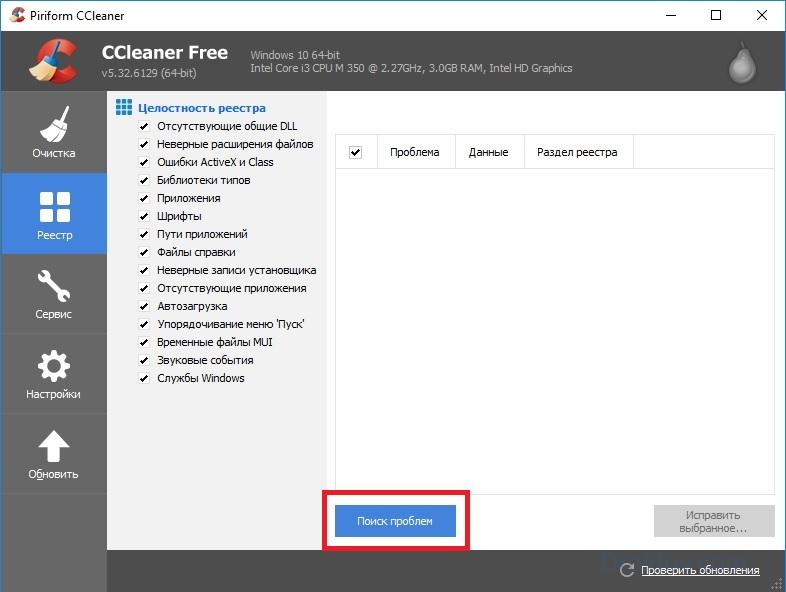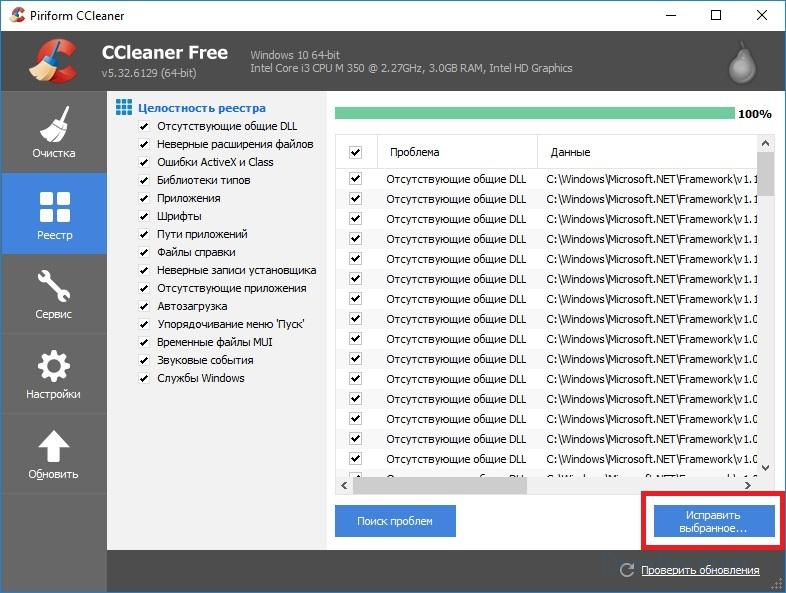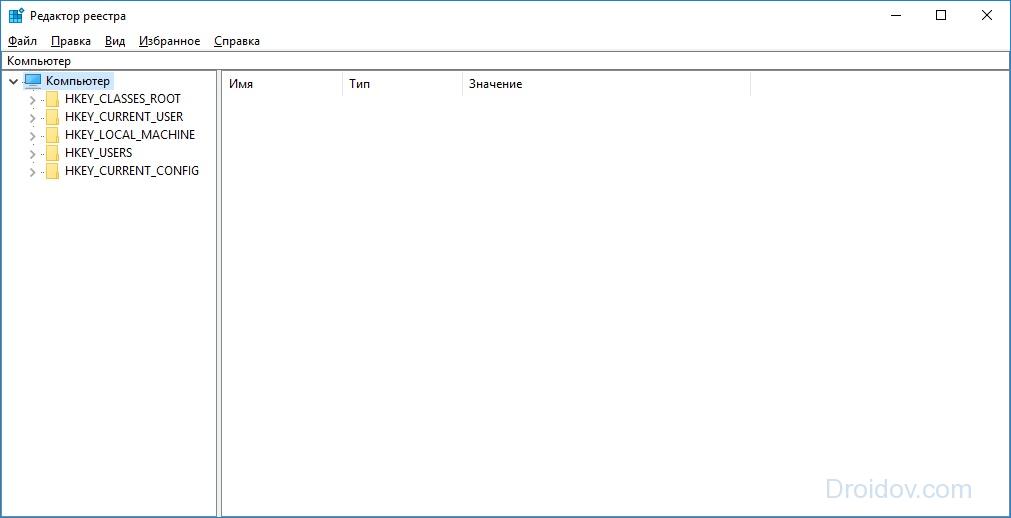Чистка реестра вручную.
Удаление какой-либо программы с компьютера стандартным способом не проходит бесследно – остаются различные следы и записи. Непосредственно записи остаются и в реестре. Вроде бы ничего критичного, помимо того, что накапливается ненужный мусор, но впоследствии можно столкнуться с какой-нибудь проблемой. Например, вы пользовались определенной программой, затем удалили ее, а через некоторое время она вновь понадобилась и при попытке установки, компьютер может выдать такое предупреждение: “Данная программа уже установлена на этом компьютере. Удалите старую версию программы.”.
Чистить реестр можно как сторонними программами, например, той же CCleaner, так и вручную. Для входа в редактор реестра, одновременным нажатием клавиши Win+R, открываем диалоговое окно «Выполнить». Вписываем команду regedit и нажимаем «ОК» или клавишу Enter.
Все манипуляции с реестром вы совершаете на свой страх и риск. Нужно быть предельно внимательным, чтобы не удалить чего нибудь лишнего, что может нарушить стабильную работу системы. Для того, чтобы обезопасить систему от возможных проблем, нужно создать резервную копию реестра. Делается копия просто: в окне редактора реестра выделяем самую верхнюю строку в иерархическом древе реестра. Строка будет называться «Компьютер» («Этот компьютер» или «Мой компьютер»). Далее раскрываем пункт меню «Файл», выбираем «Экспортировать» и указываем место для сохранения. Файл должен получиться с расширением .reg .
Если после изменений в реестре возникнут проблемы, дважды кликаем по сохраненному файлу, отвечаем положительно на вопрос системы: “Вы действительно хотите добавить информацию из выбранного вами файла в реестр?” (или как-то по иному). Все прежние значения будут восстановлены.
Для поиска оставшихся записей удаленной программы можно воспользоваться поиском редактора реестра. Для этого сверху в пункте меню «Правка» нажимаем «Найти. », либо нажимаем сочетание клавиш Ctrl+F. Вводим название удаленной программы и нажимаем «Найти далее».
Например, Microsoft Visio.
В правой части окна редактора будут показаны результаты поиска. Выделяем нужные строки и удаляем их, правой кнопкой мыши раскрыв контекстное меню и выбрав соответствующий пункт или нажимая клавишу Delete.
Для того, чтобы каждый раз не открывать окно поиска, просто нажимаем клавишу F3 – поиск записей в реестре будет продолжен.
Продолжаем эти действия (удаление записей и нажатия F3), пока не всплывет окно с надписью о завершении поиска.
Конечно, ручная чистка нудновата и занимает некоторое время. Проще использовать для этого сторонние программы. Но, если нет желания использовать сторонние специализированные программы, то можно выбрать вариант ручной очистки реестра. Главное не забывать про осторожность, быть предельно внимательным и делать резервные копии. Удачи!
Как почистить реестр компьютера и зачем это делать?!
В моей работе нередко бывают ситуации, когда звонит или пишет клиент с просьбой что-нибудь сделать с компьютером, так как он стал медленно работать. При этом вариант установки новой операционной системы не рассматривается, а железо самого компьютера довольно бодрое.
В данной ситуации спасает только чистка старой операционной системы от ненужного мусора, в том числе удаление программ, которые давно не используются, но тайно кушают ресурсы устройства. Больше, увы, тут ничего особо не сделаешь.
В первую очередь, всегда начинаем чистить реестр системы. Именно он является в некотором роде основой всей операционной системы Windows. Реестр представляет собой иерархическую древовидную базу данных, где хранятся все основные настройки самой операционной системы, большинства установленных программ, а также установленного оборудования.
Зачем нужно чистить реестр?
Если вы установили на компьютер новую программу или игру, обновили драйвер устройства, заменили старое комплектующее на новое или добавили еще одно, то во всех этих ситуациях система автоматически вносит соответствующие записи об изменениях в реестр Windows. То есть реестр системы постоянно растет за счет добавления новых записей.
Но, при этом, во время удаления какой-либо программы с компьютера не всегда записи удаляют и из реестра. Таким образом, мы с вами каждый день работаем за компьютером и то удаляем программы, то устанавливаем новые, то меняем настройки и так далее. Реестр системы постепенно растет, так как его никто не чистит, а система тем временем работает все медленнее и медленнее, так как нужные записи найти становится все сложнее и сложнее.
Кроме этого, вы можете из-за «грязного» реестра в любой момент столкнуться с проблемой, когда вы пользовались определенной программой, затем удалили ее, а через некоторое время она вновь вам понадобилась, а при попытке установить на компьютер мы видим предупреждение: «Данная программа уже установлена на этом компьютере. Удалите старую версию программы.»
Как почистить реестр в автоматическом режиме?
Сейчас существует множество программ, которые позволяют контролировать и очищать реестр Windows.
Лично я пользуюсь сам и всем рекомендую программные утилиты Uninstall tool и Ccleaner.
Uninstall tool
Это довольно простая в управлении программная утилита, способная удалять любые программы с возможностью зачистки остаточных записей в реестре.
Главные ее отличия от стандартного деинсталятора Windows:
- установленное программное обеспечение разделяется по категориям, что ускоряет работу;
- список установленных программ формируется мгновенно во время запуска с выделением желтым цветом программ, которые были установлены в ближайшие дни;
- показываются скрытые и системные компоненты;
- имеется возможность поиска нужной программы;
- добавочный мастер деинсталляции Wizard Uninstall — предназначен для удаления «мусора» после стандартной деинсталляции установленного софта, предоставляется дата установки конкретного обеспечения.
Именно последняя функция нас интересует больше всего, так как после установки любого продукта мастер предложит вам просканировать сам компьютер и реестр для удаления остаточного мусора (ярлыков, пустых папок, записей реестра). То есть любая программа будет удалена полностью и без остатка.
А функция принудительного удаления поможет удалить программы, которые не имеют деинсталяторов, заняты процессами и так далее.
Ccleaner
Одно из самых лучших программ для оптимизации работы операционной системы Windows, в том числе автоматической очистки реестра системы (другие ее функции в рамках данной статьи рассматривать не будем).
Очистка реестра в программе выделена в виде отдельного раздела. CCleaner умеет проверять каждую запись в реестре на ее соответствие программам и службам. Если он обнаруживает, что связь между утилитой и записью отсутствует, то предлагает пользователю просто удалить старую битую или просто уже пустую запись. Так, CCleaner найдет в реестре отсутствующие библиотеки DLL, неверные расширения файлов, ошибки ActiveX, упорядочит меню «Пуск», проработает службы операционной системы, сверит пути утилит и многое другое. От вас потребует просто нажать кнопку «Поиск проблем» и дождаться окончания процесса сканирования.
Результат сканирования отображен в виде таблицы, где указана причина несоответствия, также источник записи и подробный путь к записи в реестре. Галочками вы можете выделить все проблемы или отсортировать только те, которые нужно исправить.
При этом после нажатия кнопки «Исправить. «, то есть перед удалением записей в реестре программа предлагает пользователю сделать резервную копию реестра на случай, если после чистки что-то пойдет не так или просто Вам не понравится.
Как почистить реестр вручную?
Данный способ очистки реестра от мусора подходит только опытным пользователям ПК. Если вы новичок или простой обыватель, тогда лучше воспользоваться программными продуктами, описанными выше.
Для того, чтобы войти в редактор реестра, необходимо:
— одновременно нажать клавиши Win + R (либо найти пункт «Выполнить» в меню «Пуск»);
— в появившемся диалоговом окне «Выполнить» (либо в строке «Найти программы и файлы» в меню «Пуск») ввести команду «regedit»;
— нажимать «ОК» или клавишу Enter.
Сразу же откроется окно редактора реестра операционной системы.
Перед началом каких-либо действий обязательно создайте резервную копию реестра на тот случай, если в дальнейшем что-нибудь пойдет не так.
Для этого нужно зайти в редакторе реестра во вкладку «Файл» и найти там пункт «Экспорт. «.
Компьютер предложит автоматически сохранить весь реестр в файл формата «.reg». Это нам и нужно. Вам остается только выбрать папку куда нужно сохранить файл, указать название и нажать кнопку «Сохранить».
Теперь можно уничтожить записи, оставленные удаленными ранее программами. Для этого можно воспользоваться несколькими способами:
1) Методом зрительного перебора.
- Разворачиваем закладку HKEY_CURRENT_USER путем нажатия на треугольничек рядом или двойного клика на название.
2) С помощью функции встроенного поиска по наименованию.
Если вы только что удалили какое-нибудь приложение и помните его название, то можно воспользоваться стандартным поиском редактора реестра для сортировки остаточным записей.
- Для того, чтобы вызвать окно поиска необходимо зайти в закладку «Правка» и найти пункт «Найти. » либо нажать сочетание клавиш на клавиатуре «Ctrl» + «F».
В перечисленных действиях ничего сложного нет, но повторюсь еще раз: если вы не знаете что можно удалить, а что категорически нельзя, то лучше обратиться за помощью к специалисту. Иначе в противном случае может быть нарушена работоспособность операционной системы, а стоимость ремонта компьютера возрастет в разы.
Спасибо за внимание, надеюсь статья была вам полезна.
Не забываем подписаться на канал « У дяди Васи » и ставить лайк. Поверьте, у меня для вас есть еще масса интересного.
Подробная инструкция по чистке реестра
Автор: Alexander · Опубликовано Июль 12, 2017 · Обновлено Июль 28, 2017
Большинство проблем, с которыми сталкиваются пользователи ПК, может решить чистка реестра. Воздействие вредоносного ПО, медленная работа компьютера, спам-вирусы и пр. Справится со всеми этими «недугами» можно просто почистив реестр от мусора. Но как это сделать? Для начала необходимо понять, что такое реестр.
Реестр или же системное хранилище – одна из важнейших составляющих любой операционной системы. Без нее функционирование компьютера невозможно в принципе. Что из себя представляет реестр? По сути, это гигантская база данных, которая содержит все программные и аппаратные настройки ПК. Там хранятся данные о месторасположении файлов, программ и пр.
Как зайти в реестр?
Как открыть реестр в Windows 10 и других версиях этой ОС? Существует несколько способов сделать это.
Команда regedit
Простейший способ открыть реестр в Windows 7, 8, 10 – использовать встроенную утилиту под названием «Выполнить». Для ее вызова надо воспользоваться комбинацией клавиш Win + R. После появления нового окна необходимо ввести команду regedit и нажать клавишу Enter.
Поиск через «Пуск»
Как открыть реестр в Windows 7 или 10, если утилита «Выполнить» не запускается. В таком случае легче всего отыскать редактор системного хранилища через поиск.
Сначала необходимо открыть меню «Пуск». В появившейся вкладке есть небольшое поле поиска. Вводим туда имя программы, которую необходимо найти. В нашем случае это regedit. Нажимаем клавишу Enter, после чего операционная система покажет нам иконку утилиты. Чтобы открыть редактор реестра просто запускаем найденную программу.
Исполняемый файл
Редактор реестра имеет исполняемый файл, который расположен на системном диске. Сначала нужно зайти в «Компьютер». Для этого запускаем меню Пуск и выбираем соответствующий пункт. Затем заходим на диск С, после чего переходим в папку Windows. Там и располагается исполняемый файл, запустив который можно открыть редактор реестра Windows 10. Приложение называется regedit и выглядит следующим образом:
Ярлык
Вместо того чтобы искать исполняемый файл, можно создать его ярлык прямо на рабочем столе. Делается это следующим образом. Нажимаем ПКМ по пустой области рабочего стола, переводим курсор на пункт «Создать». В выпадающем списке нажимаем на «Ярлык».
Появится новое окно. Вводим туда название исполняемого файла (regedit). Нажимаем на кнопку «Далее».
Вписываем в поле имя для ярлыка, после чего нажимаем кнопку «Готово». На рабочем столе появится ярлык, через который можно войти в реестр.
Активацию редактора реестра в Windows можно привязать к комбинации горячих клавиш. Чтобы сделать этого необходимо нажать по нашему ярлыку ПКМ и нажать на выбрать «Свойства». Во вкладке «Ярлык» нажимам на поле, которое расположено напротив надписи «Быстрый вызов», после чего вводим желаемую комбинацию. Стоит подметить, что глобальные сочетания клавиш (к примеру, Ctrl + C) использовать нельзя.
Способы очистки
Для чего надо чистить реестр? Это может быть полезно если на компьютере завелись вирусы. Как правило, даже самые лучшие системы защиты не могут полностью убрать следы вредоносной программы. Какие-то файлы все равно остаются. Они способны снизить производительность компьютера, а то и вовсе повторно заразить вычислительную машину.
Но вредоносные программы – это не единственная причина проводить очистку реестра. Во время установки софта формируются временные файлы, которые далеко не всегда удаляются с компьютера. Ненужные данные могут попасть в реестр и при деинсталляции, если та была проведена некорректно. Таким образом мусорные файлы постепенно накапливаются и замедляют работу компьютера. Единственный способ исправить это – освободить системное хранилище данных.
Автоматическая чистка
Автоматическая чистка проводится с использованием специализированного программного обеспечения. На просторах Всемирной паутины существует множество программ, которые позволяют очистить реестр Windows 7. Среди чистильщиков можно выделить такие утилиты, как Wise Registry Cleaner, Eusing Free Reegistry Cleaner, Easy Cleaner и пр. Но мы воспользуемся программой под названием CCleaner. На это есть несколько причин:
- Надежность. CCleaner существует уже более 10 лет. За это время программа была отлажена до совершенства и теперь она не содержит багов.
- Простота. Утилита очень проста в плане эксплуатации. Полная чистка реестра Windows 10 проводится всего за пару нажатий.
- Лицензия. CCleaner распространяется по модели Freemium. А это значит, что получить лицензионную версию программы можно совершенно бесплатно.
- Локализация. Утилита является мультиязычной и поддерживает более 200 языков мира. Разумеется, в их число входит и русский.
Загрузить CCleaner можно на официальном сайте разработчика. Но как почистить реестр с помощью данной программы? Сначала нужно запустить чистильщик и перейти в раздел «Реестр». Затем надо нажать на кнопку «Поиск проблем», которая расположена внизу. Программа начнет искать ошибки и ненужные записи в реестре. Это займет определенное количество времени.
По завершении поиска CCleaner выдаст список файлов, которые подлежат удалению. Чтобы очистить реестр Windows 10 жмем на кнопку «Исправить выбранное». Утилита предложит сделать резервную копию. Лучше согласиться на эту процедуру. Копия понадобится, чтобы восстановить систему, если чистка реестра Windows 7 приведет к каким-то неожиданным последствиям.
Появится новое окно. Чтобы провести автоматическую очистку нажимаем на клавишу «Исправить отмеченные».
Ручная чистка
Очистка реестра Windows 7 вручную – задача не из простых. Чтобы не навредить компьютеру заниматься ей должен опытный пользователь. Для проведения чистки для начала нужно в него войти. О том, как зайти в реестр Windows 10 уже было рассказано выше.
Прежде чем выполнить очистку необходимо сделать резервную копию параметров. Для этого заходим в меню «Файл» и в выпадающей в кладке нажимаем пункт «Экспорт». Указываем желаемое имя и место, где будут храниться данные. Внизу отмечаем пункт «Весь реестр» и кликаем на кнопку «Сохранить».
Теперь можно переходить непосредственно к чистке реестра. Переходим в раздел HKEY_LOCAL_MACHINE и открываем SOFTWARE. Именно там хранятся все записи о приложениях. Чтобы удалить остатки программы необходимо нажать ПКМ на названии, после чего появится соответствующая вкладка.
Искать следы вредоносного софта довольно трудно. Чтобы облегчить задачу можно использовать встроенный поиск. Для вызова поискового меню надо нажать стандартную комбинацию клавиш Ctrl + F. В строку вводим название программы, после чего нажимаем на кнопку «Найти далее». Если по заданному запросу нам выдаст файл, то удаляем его и повторяем эту процедуру до тех пор, пока полностью не очистим реестр от мусора.
Вывод
Регулярная очистка реестра – важнейшая процедура, которая обеспечит вашему компьютеру долгие годы жизни. Её необходимо проводить хотя бы раз в месяц. Если у вас нет желания копаться в системном хранилище данных и самостоятельно выискивать ненужные файлы, то можете доверить эту рутину программам чистильщикам. Всего за пару минут они освободят регистр от мусорных данных.